So schützen Sie private Informationen, die auf Ihrem iPhone gespeichert sind
Bei all den persönlichen Informationen – E-Mails, Telefonnummern, Adressen und Finanzdaten – die auf iPhones gespeichert sind, muss die Privatsphäre des iPhones ernst genommen werden. Deshalb solltest du Mein iPhone suchen einrichten und wissen Was tun, wenn Ihr iPhone verloren geht oder gestohlen wird?. Es gibt auch andere Möglichkeiten, den Datenschutz Ihrer Daten zu kontrollieren.
Die Informationen in diesem Artikel gelten für iPhones mit iOS 12 oder iOS 11, sofern nicht anders angegeben.
Finden Sie die Datenschutzeinstellungen in iOS
In der Vergangenheit wurden mehrere hochkarätige Apps beim Hochladen von Informationen von den Telefonen der Benutzer auf ihre Server ohne Erlaubnis erwischt. Apple hat Funktionen hinzugefügt, die steuern, welche Apps Zugriff auf die Daten auf dem iPhone (und dem iPod touch, iPad und der Apple Watch) haben. Die meisten dieser Funktionen sind in den iPhone-Datenschutzeinstellungen verfügbar.
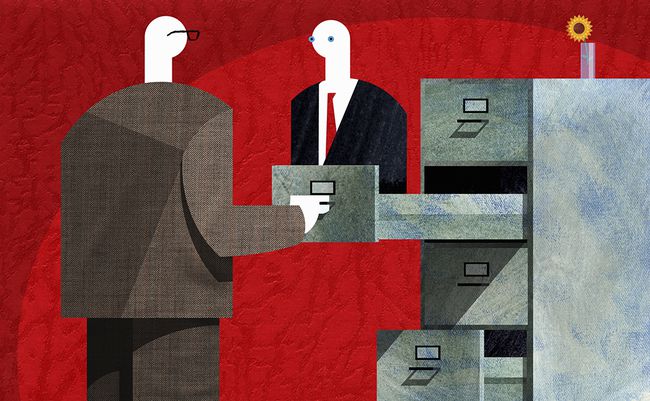
Um die Datenschutzeinstellungen auf Ihrem iPhone auf dem neuesten Stand zu halten, prüfen Sie bei jeder Installation einer neuen App im Datenschutzbereich, ob diese auf Ihre persönlichen Daten zugreifen möchte.
Um die Datenschutzeinstellungen anzuzeigen, tippen Sie auf das Einstellungen App und wählen Sie Privatsphäre. Die Privatsphäre Bildschirm enthält Elemente des iPhones, die persönliche Informationen enthalten, auf die Apps zugreifen können, einschließlich Ortungsdienste, Kontakte und Kalender.
Standortdaten auf dem iPhone schützen
Ortungsdienste sind die GPS-Funktionen des iPhones die genau zeigen, wo Sie sich befinden, Wegbeschreibungen bereitstellen, Restaurants in der Nähe finden und vieles mehr. Ortungsdienste ermöglichen viele hilfreiche Funktionen des Telefons, aber diese Funktionen ermöglichen auch die Verfolgung Ihrer Bewegungen.
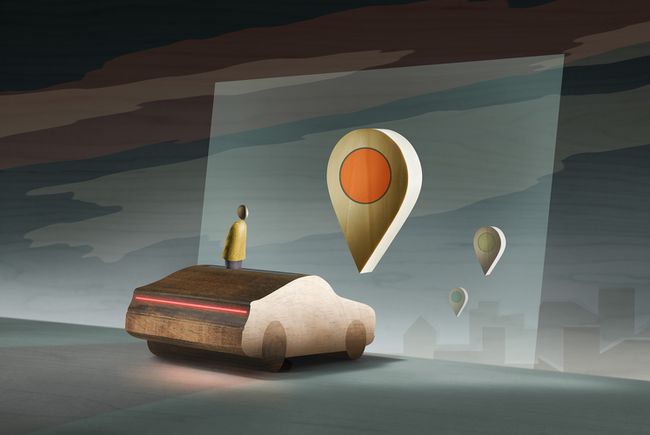
Die Ortungsdienste sind standardmäßig aktiviert, aber Sie sollten Ihre Optionen überprüfen. Lassen Sie einige Dienste eingeschaltet, schalten Sie andere jedoch aus, um Ihre Privatsphäre zu schützen und den Akku- und drahtlosen Datenverbrauch zu reduzieren.
In dem Privatsphäre Bildschirm, tippen Sie auf Standortdienste um die Optionen zu sehen.
- Standortdienste: Dies ist die grundlegende GPS-Funktion des Telefons. Lassen Sie es eingeschaltet, um die GPS-Funktionen zu verwenden, um beispielsweise eine Wegbeschreibung von einer Online-Karte zu erhalten oder Fotos mit Geotags zu versehen. Schalten Sie es aus, um GPS und viele Kernfunktionen des iPhones zu deaktivieren.
- Meinen Standort teilen:Sendet den GPS-Standort Ihres Geräts an Familienmitglieder, die zu Ihnen gehören Familienfreigabe Gruppe. Großartig zu verwenden, wenn ein Familienmitglied eine Wegbeschreibung zu einem anderen benötigt. Weitere Optionen zur Standortfreigabe finden Sie unter So verwenden Sie Find My Friends für iPhone und iPad und So teilen Sie Ihren Standort auf einem iPhone oder iPad. (Dies gilt für iOS 8 und höher.)
-
Apps: Dies ist eine Liste von Apps, die auf Ihre Standortinformationen zugreifen können. Diese Apps können Fotos mit Geotags versehen (den geografischen Standort einbetten, an dem Sie das Foto aufgenommen haben) oder anhand Ihres Standorts Restaurants oder Geschäfte in der Nähe empfehlen. Obwohl nützlich, benötigen nicht alle Apps Ihren Standort, um zu funktionieren, und Sie möchten möglicherweise nicht, dass alle Apps wissen, wo Sie sich befinden. Um den Zugriff auf deinen Standort zu kontrollieren, tippe auf jede App und wähle aus, dass sie wissen soll, wo du dich gerade befindest Immer, Niemals, oder Während dem Benutzen die App. Wenn Sie eine App daran hindern, Ihren Standort zu kennen, können einige ihrer Funktionen entfernt werden.
Systemdienste: Systemdienste auf niedriger Ebene bieten viele Funktionen für iOS und die Apps. Sie verbrauchen auch die Akkulaufzeit, wenn sie im Hintergrund arbeiten und Daten verwenden. Hier ist, was sie tun:
Mobilfunknetzsuche: Lokalisiert 3G- und 4G-Mobilfunknetze. - Kompasskalibrierung: Ermöglicht dem integrierten iPhone-Kompass, Ihre Richtung genau zu bestimmen. Es wird unter anderem von Karten-Apps verwendet.
- Notrufe & SOS: Notrufe tätigen indem Sie fünfmal schnell auf die Seitentaste klicken. Dadurch wird Ihr Standort an die Notfalldisponenten gesendet, damit diese Sie erreichen können. (Verfügbar in iOS 8 und höher.)
- Finde mein iPhone: Mit dieser Einstellung kann Find My iPhone den Standort eines verlorenen oder gestohlenen Telefons melden, damit Sie es verfolgen können. Geräte mit iOS 15 und höher können sogar ihre Standorte melden, wenn sie ausgeschaltet sind oder der Akku fast leer ist.
- HomeKit: Erfährt den Standort Ihres Hauses und teilt diese Informationen mit HomeKit-kompatible Geräte. Verwenden Sie HomeKit, um das Licht automatisch einzuschalten, wenn Sie das Haus betreten. (Gilt für iOS 9 und höher.)
- Standortbasierte Benachrichtigungen: Erlaubt dem Telefon, Warnungen und Benachrichtigungen basierend auf Ihrem Standort zu empfangen – eine Funktion, die häufig von Einzelhandelsgeschäften und Stadien mit iBeacons verwendet wird.
- Standortbasierte Apple-Anzeigen: Verwendet Ihren Standort, um Apps zu helfen, Anzeigen basierend auf Ihrem Standort bereitzustellen.
- Standortbasierte Vorschläge: Empfiehlt Apps, die Sie möglicherweise verwenden möchten, je nachdem, wo sich Ihr Telefon befindet, z. B. die App eines Einzelhandelsgeschäfts, wenn Sie sich im Geschäft befinden. (Gilt für iOS 10 und höher.)
- Bewegungskalibrierung und Entfernung: Wird vom integrierten Motion-Tracking-Chip und den Funktionen des Telefons verwendet. Wenn Sie Ihr iPhone beispielsweise als Schrittzähler verwenden möchten, lassen Sie dies eingeschaltet.
- Zeitzone einstellen: Aktualisiert automatisch die Zeitzone des Telefons basierend auf seinem geografischen Standort.
- Meinen Standort teilen: Diese Einstellung aktiviert die Standortfreigabe. (Gilt für iOS 8 und höher.)
- Spotlight-Vorschläge: Die Spotlight-Suchtool schlägt in seinen Ergebnissen alle Arten von Inhalten vor, einschließlich Apps, die von anderen in Ihrer Nähe verwendet werden. (Gilt nur für iOS 8 und 9.)
- WLAN-Anrufe:Verwendet Ihren Standort, um die WLAN-Anruffunktion. Aktivieren Sie diese Funktion, wenn Sie Wi-Fi Calling verwenden. (Gilt für iOS 9 und höher.)
- Wi-Fi-Netzwerk: Fundstücke in der Nähe WLAN-Netzwerke und sendet Informationen über diese Netzwerke an Apple, um dem Unternehmen beim Aufbau einer Datenbank mit offenen Wi-Fi-Netzwerken zu helfen. Es wird auch für Kartierungs- und Richtungszwecke verwendet.
- Bedeutende Standorte: Diese Funktion, die in älteren iOS-Versionen als häufige Standorte bezeichnet wird, verfolgt die Orte, die Sie am häufigsten besuchen, um Ihre Gewohnheiten zu lernen und Ihnen bessere Wegbeschreibungen und Empfehlungen zu geben. Apple verwendet diese Informationen, um die Genauigkeit seiner Karten-App. Tippen Sie darauf, um die Funktion zu deaktivieren oder Ihre letzten Standorte anzuzeigen und Ihren Verlauf zu löschen.
In dem Produktverbesserung Abschnitt weiter unten auf dem Bildschirm sind:
- iPhone-Analyse: Sendet Daten über Ihre Nutzung der GPS-Funktionen an Apple, um diese Funktionen zu verbessern. In älteren iOS-Versionen heißt es Diagnostics & Usage.
- Beliebt in meiner Nähe: Verwendet Ihren Standort, um Ihnen Dinge zu empfehlen.
- Routing & Verkehr: Liefert der Maps-App Informationen über die Verkehrslage basierend auf Ihrem Standort.
- Karten verbessern: Sendet kartenbezogene Daten an Apple, um die Genauigkeit und Zuverlässigkeit dieses Tools zu verbessern.
Darunter befindet sich ein einzelner Schieberegler:
- Statusleisten-Symbol: Möchten Sie wissen, wann diese Dienste oder andere Apps auf Ihren Standort zugreifen? Verschieben Sie diesen Schieberegler auf Grün, um ein Symbol oben auf dem Bildschirm zu platzieren, wenn sie aktiv sind.
In Apps auf dem iPhone gespeicherte Daten schützen
Viele Apps möchten die in den iPhone-integrierten Apps gespeicherten Daten verwenden, z. B. Kontakte oder Fotos. Vielleicht möchten Sie dies zulassen – viele Foto-Apps von Drittanbietern benötigen Zugriff auf Ihre Fotobibliothek, um nützlich zu sein – aber es lohnt sich zu prüfen, welche Apps nach Informationen fragen.

Wenn auf diesen Bildschirmen nichts aufgeführt ist, hat keine der installierten Apps um Zugriff gebeten.
Zeigen Sie diese Einstellungen im Hauptbildschirm für die Datenschutzeinstellungen an, der unter zugänglich ist Einstellungen > Privatsphäre.
Kontakte, Kalender und Erinnerungen
In diesen drei Abschnitten können Sie steuern, welche Apps von Drittanbietern auf die Kontakte, Kalender und Erinnerungen. Verschieben Sie die Schieberegler auf Aus/Weiß für Apps, die keinen Zugriff auf die Daten haben möchten. Wenn Sie einigen Apps den Zugriff auf Ihre Daten verweigern, kann dies ihre Funktionsweise beeinträchtigen.
Fotos und Kamera
Diese beiden Optionen funktionieren auf die gleiche Weise. Die auf dem Bildschirm aufgelisteten Apps möchten Zugriff auf die Kamera-App oder die Bilder in der Fotos-App. Einige Fotos enthalten möglicherweise eingebettete Daten wie den GPS-Standort, an dem Sie sie aufgenommen haben, abhängig von Ihren Einstellungen für die Ortungsdienste. Sie können diese Daten möglicherweise nicht sehen, Apps jedoch. Deaktivieren Sie den App-Zugriff auf Ihre Fotos mit Schiebereglern, obwohl dies die Funktionen einschränken kann.
Die Apps Fotos und Notizen bieten Ihnen auch Möglichkeiten, Fotos aus Datenschutzgründen auszublenden. Lernen So verstecken Sie Fotos auf dem iPhone.
Medien & Apple Music
Einige Apps möchten auf die Musik und andere Medien zugreifen, die in der integrierten Musik-App gespeichert sind. Das könnte sein Musik, die Sie mit dem Telefon synchronisiert haben oder heruntergeladen von Apple-Musik. Diese Einstellung wird in einigen älteren iOS-Versionen als Medienbibliothek bezeichnet.
Gesundheit
Die Gesundheits-App, ein zentralisiertes Repository für Gesundheitsdaten von Apps und Geräten wie persönlichen Fitness-Trackern, wurde in iOS 8 eingeführt. Verwenden Sie diese Einstellung, um zu steuern, welche Apps Zugriff auf diese Daten haben. Tippen Sie auf jede App, um die Optionen für die Daten anzuzeigen, auf die jede App in Health zugreifen kann.
HomeKit
HomeKit ermöglicht es App- und Hardware-Entwicklern, vernetzte Geräte herzustellen – wie z Nest-Thermostat oder Philips Hue-Leuchten — die eine tiefe Integration mit dem iPhone und der integrierten Home-App haben. Dieser Abschnitt steuert die Einstellungen für diese Apps und Geräte und die Daten, auf die sie zugreifen können.
Erweiterte Funktionen zum Schutz privater Informationen auf dem iPhone
Einige Apps möchten auf erweiterte Funktionen oder Hardwarekomponenten auf dem iPhone zugreifen, z. B. das Mikrofon. Wie bei all diesen Einstellungen kann die Gewährung dieses Zugriffs für die Funktionsweise der Apps wichtig sein, aber stellen Sie sicher, dass Sie wissen, welche Apps Sie sprechen können.

Bluetooth-Freigabe
Da Dateien über Bluetooth mit geteilt werden können AirDrop, einige Apps benötigen die Berechtigung dazu. Steuern Sie, welche Apps Dateien von Ihrem iPhone, iPad oder iPod touch über Bluetooth übertragen können, indem Sie den Schieberegler neben jeder App auf Ein/Grün oder Aus/Weiß bewegen.
Mikrofon
Apps können auf das Mikrofon eines iPhones zugreifen, um zu hören, was um Sie herum gesagt wird, und möglicherweise aufzunehmen. Dies ist großartig für eine Audio-Notizen-App, birgt jedoch Sicherheitsrisiken. Steuern Sie die Apps, die das Mikrofon verwenden können, indem Sie den Schieberegler neben jeder App auf Ein/Grün oder Aus/Weiß bewegen.
Spracherkennung
In iOS 10 und höher unterstützt das iPhone leistungsstärkere Spracherkennungsfunktionen als je zuvor. Sprechen Sie mit Ihrem iPhone und Ihren Apps, um mit ihnen zu interagieren. Apps, die diese Funktionen nutzen möchten, werden auf diesem Bildschirm angezeigt.
Bewegung & Fitness
Diese Einstellung ist nur auf Geräten verfügbar, die über den Motion-Coprozessor-Chip der M-Serie von Apple verfügen (der iPhone 5s und oben). Die M-Chips helfen diesen Geräten dabei, Ihre körperlichen Bewegungen zu verfolgen – Schritte oder Treppenläufe –, sodass Apps die Daten verwenden können, um Übungen zu verfolgen, Wegbeschreibungen bereitzustellen und andere Zwecke zu nutzen. Tippen Sie auf dieses Menü, um eine Liste der Apps anzuzeigen, die Zugriff auf diese Daten suchen, und treffen Sie Ihre Auswahl.
Social-Media-Konten
Wenn Sie sich bei Twitter anmelden, Facebook, Vimeo oder Flickr von iOS verwenden Sie diese Einstellung, um zu steuern, welche Apps auf diese Konten zugreifen können. Wenn Sie Apps Zugriff auf Ihre Social-Media-Konten gewähren, können sie Ihre Beiträge möglicherweise lesen oder automatisch posten. Lassen Sie diese Funktion eingeschaltet, indem Sie den Schieberegler auf Grün lassen oder deaktivieren Sie sie, indem Sie ihn auf Weiß verschieben.
Diese Einstellung wurde aus neueren Versionen von iOS entfernt. Die Anmeldung bei Social Media über das Betriebssystem ist nicht mehr möglich.
Analytik
Apple verwendet diese Einstellung, die früher als Diagnostics & Usage bekannt war, um Berichte darüber zu senden, wie das iPhone an seine Ingenieure arbeitet, um seine Produkte zu verbessern. Ihre Informationen sind anonym, sodass Apple nicht genau weiß, von wem sie stammen.
Sie können diese Informationen möglicherweise nicht weitergeben, aber wenn Sie dies tun, tippen Sie auf dieses Menü, um die Arten der erfassten Daten anzuzeigen. Geben Sie die gewünschten frei, indem Sie die Schieberegler auf Ein/Grün belassen und die Freigabe deaktivieren, indem Sie die Schieberegler auf Aus/Weiß verschieben. Um alle Analytics-Freigaben zu blockieren, verschieben Sie das Teilen Sie iPhone- und Watch-Analysen Schieberegler auf Aus/Weiß.
Sie haben auch die Möglichkeit, die von Ihnen gesendeten Daten im Analytics-Daten Speisekarte.
Werbung
Werbetreibende können Ihre Bewegungen im Web und die angezeigten Anzeigen verfolgen. Sie tun dies, um Informationen darüber zu erhalten, wie Sie an Sie verkaufen können, und um Ihnen Anzeigen zu präsentieren, die auf Sie ausgerichtet sind.
Verschieben Sie das Begrenztes Werbe-Tracking Schieberegler auf Ein/Grün. Dies ist keine narrensichere Datenschutztaktik – Websites und Werbetreibende müssen die Einstellung freiwillig respektieren –, aber in einigen Fällen funktioniert es.
Um die Informationen anzuzeigen, die Apple verwendet, um Werbung in Apple News und im App Store anzuzeigen, tippe auf Anzeigeninformationen anzeigen.
Sicherheits- und Datenschutzeinstellungen auf der Apple Watch
Die Apple Watch bietet eine neue Ebene der Berücksichtigung des Datenschutzes und der Sicherheit von personenbezogenen Daten. Damit befinden sich eine Menge wichtiger persönlicher Daten an Ihrem Handgelenk.

So schützen Sie es.
- Auf dem iPhone:Die meisten der auf dem iPhone verwendeten Datenschutz- und Sicherheitseinstellungen gelten für die Apple Watch. Die Uhr übernimmt die iPhone-Einstellungen; Sie müssen nicht darüber nachdenken oder sie individuell einstellen. Die Einstellung kann nur auf dem iPhone geändert werden.
- Auf der Apple Watch:Es gibt eine Art von personenbezogenen Daten, die die Apple Watch mit individuellen Einstellungen sammelt: Motion & Fitness, die von der Watch erfassten Gesundheits- und Aktivitätsdaten. Um diese Einstellungen zu ändern, tippen Sie auf dem iPhone auf Betrachten App und wählen Sie Privatsphäre. Lassen Sie die Pulsschlag und Fitness-Tracking Schieberegler auf Ein/Grün eingestellt, um anderen Apps den Zugriff auf diese Daten zu ermöglichen, oder auf Aus/Weiß verschieben, um den Zugriff zu blockieren. Welche Sie wählen, hängt von den von Ihnen verwendeten Fitness-Tracking-Apps ab. Wenn Sie nur die Gesundheits- und Aktivitäts-Apps von Apple verwenden, können Sie diese deaktivieren. Um Apps von Drittanbietern zu verwenden, lassen Sie sie eingeschaltet.
Andere empfohlene iPhone-Sicherheitsmaßnahmen
Die Perfektionierung der Optionen im Datenschutzbereich der Einstellungen-App ist entscheidend, um die Kontrolle über Ihre Daten zu übernehmen, aber es ist nicht der einzige Schritt.

Andere Sicherheits- und Datenschutzschritte umfassen:
- Legen Sie einen Passcode fest:Halten Sie Personen von Ihrem iPhone fern, es sei denn, sie kennen diese 4- oder 6-Zeichen (oder mehr) Code.
- Touch ID oder Face ID verwenden:Diese Sicherheitsmaßnahmen erhöhen die Sicherheit von Passwörtern, da zum Entsperren des Telefons Ihr Fingerabdruck oder Ihr Gesichtsscan erforderlich ist. Erfahren Sie, wie Sie Touch ID einrichten oder Erfahren Sie, wie Sie die Gesichts-ID einrichten.
- Aktivieren Sie Mein iPhone suchen:Nicht nur das Verfolgen Sie ein verlorenes oder gestohlenes Telefon, aber Sie können es auch verwenden, um Ihre Daten aus der Ferne von einem Telefon zu löschen, von dem Sie glauben, dass Sie es nicht zurückbekommen.
